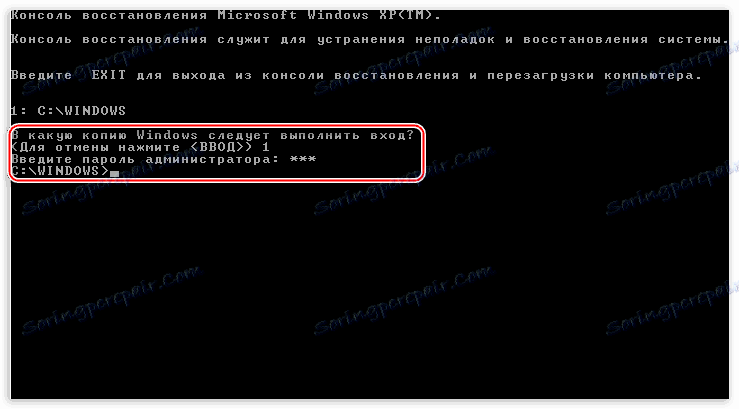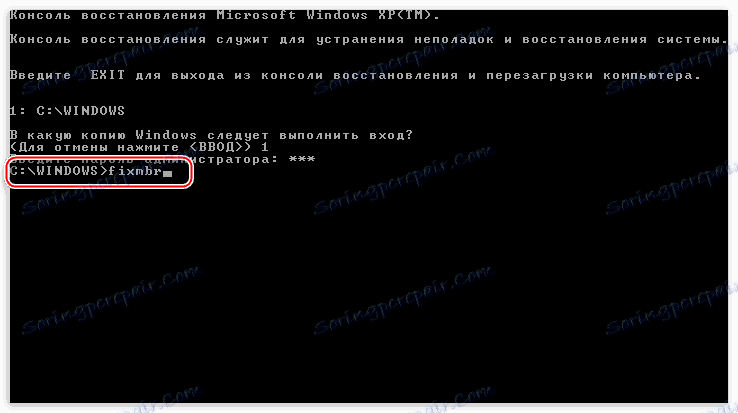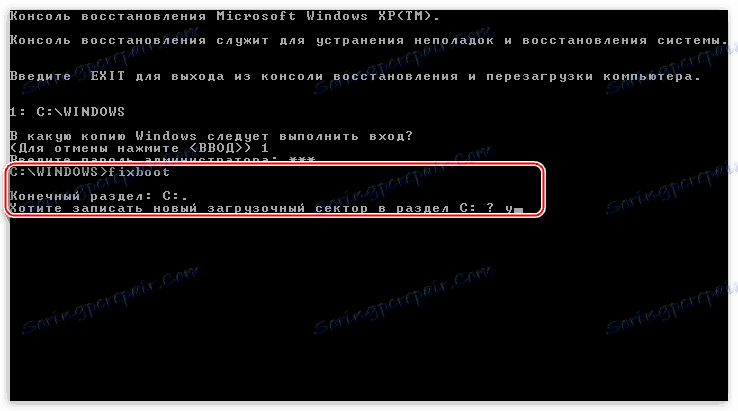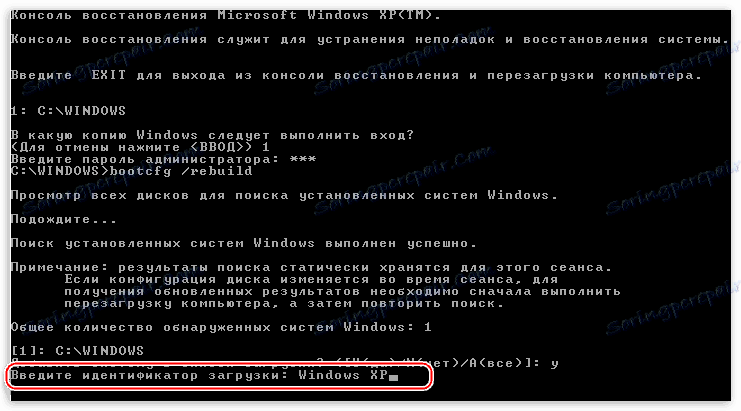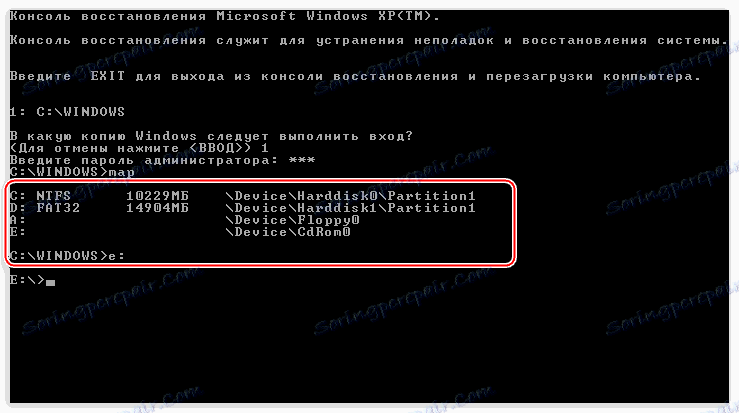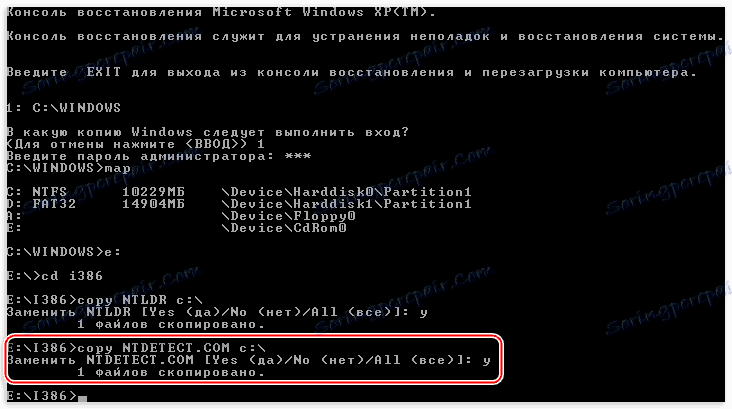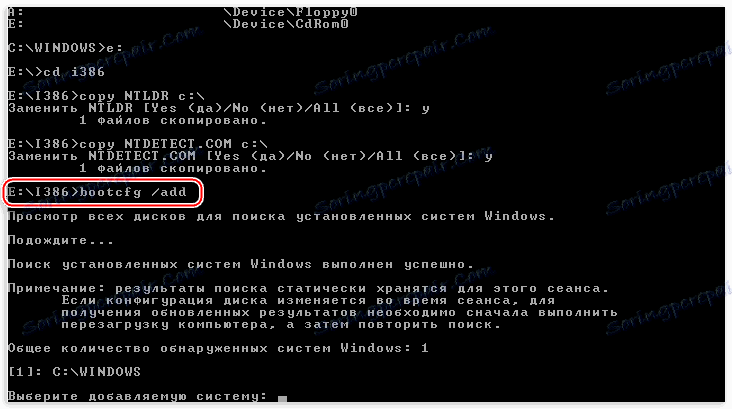بوت لودر را با استفاده از Console Recovery در ویندوز XP تعمیر کنید
مشکلات با بوت شدن سیستم عامل - یک پدیده گسترده در میان کاربران ویندوز. این اتفاق به دلیل آسیب به ابزارهایی که برای راه اندازی سیستم اتفاق می افتد - رکورد Master Boot MBR یا یک بخش خاص که حاوی فایل هایی است که برای شروع طبیعی لازم است.
محتوا
بوت Recovery ویندوز XP
همانطور که در بالا ذکر شد، دو دلیل برای مشکلات بوت وجود دارد. علاوه بر این ما در مورد آنها بیشتر صحبت خواهیم کرد و سعی خواهیم کرد این مشکلات را حل کنیم. ما این کار را با استفاده از کنسول بازیابی انجام خواهیم داد که در دیسک نصب ویندوز XP موجود است. برای کار بیشتر، ما باید از این رسانه ها بوت کنیم.
جزئیات بیشتر: پیکربندی BIOS برای بوت شدن از درایو فلش
اگر فقط یک تصویر از مجموعه توزیع داشته باشید، ابتدا باید آن را به یک درایو فلش بنویسید.
جزئیات بیشتر: نحوه ایجاد USB فلش درایو قابل بوت
MBR بازیابی
MBR معمولا در اولین سلول (بخش) در هارد دیسک ثبت می شود و شامل یک قطعه کوچکی از کد نرم افزاری است که وقتی بارگذاری می شود، ابتدا اجرا می شود و مختصات بخش بوت را مشخص می کند. اگر رکورد آسیب دیده باشد، ویندوز نمی تواند شروع به کار کند.
- پس از بوت شدن از درایو فلش، یک صفحه نمایش با گزینه های موجود برای انتخاب را مشاهده خواهید کرد. را فشار دهید R.
![دسترسی به کنسول بازیابی سیستم عامل ویندوز XP بعد از بوت شدن از دیسک نصب]()
- علاوه بر این، کنسول از شما می خواهد که به یکی از نسخه های سیستم عامل وارد شوید. اگر سیستم دوم را نصب نکردید، این تنها یکی از لیست هاست. در اینجا شماره 1 را از صفحه کلید وارد می کنیم و سپس ENTER را فشار می دهیم ، پس اگر گذرواژه وجود داشته باشد، اگر آن تنظیم نشده باشد، سپس «Enter» را فشار دهید.
![یک نسخه از سیستم عامل را انتخاب کنید و رمز عبور مدیر را در کنسول بازیابی سیستم عامل ویندوز XP وارد کنید]()
اگر رمز عبور مدیر را فراموش کرده اید، سپس مقالات زیر را در وب سایت ما بخوانید:
جزئیات بیشتر:
چگونه رمز عبور حساب کاربری Administrator را در ویندوز XP بازنشانی کنیم
چگونه یک رمز عبور فراموش شده را در ویندوز XP بازنشانی کنیم . - تیمی که تعمیر رکورد اصلی بوت را انجام می دهد مانند این است:
fixmbr![وارد کردن یک دستور برای بازگرداندن رکورد اصلی بوت در کنسول بازیابی سیستم عامل ویندوز XP]()
سپس از شما خواسته می شود تا قصد ضبط یک MBR جدید را تایید کنید. "Y" را وارد کنید و ENTER را فشار دهید .
![تأیید قصد تغییر رکورد اصلی بوت در کنسول بازیابی سیستم عامل ویندوز XP]()
- MBR جدید با موفقیت ضبط شد، حالا شما می توانید با استفاده از دستور از کنسول خارج شوید
Exitو سعی کنید ویندوز را شروع کنید
![پیام در مورد تغییر موفقیت آمیز رکورد اصلی بوت در کنسول بازیابی سیستم عامل ویندوز XP]()
اگر راه اندازی موفق نشد، سپس حرکت کنید.
بخش بوت
بخش بوت در ویندوز XP حاوی بوت لودر NTLDR است که پس از MBR "کار می کند" و کنترل مستقیم را به فایل های سیستم عامل منتقل می کند. اگر این بخش شامل اشتباهات باشد، شروع بعدی سیستم غیرممکن است.
- پس از شروع کنسول و انتخاب یک کپی از سیستم عامل (به بالا مراجعه کنید)، دستور را وارد کنید
fixbootدر اینجا نیز باید با تایپ "Y" رضایت را تایید کنید.
![تایید قصد نوشتن یک بخش جدید بوت در کنسول بازیابی سیستم عامل ویندوز XP]()
- بخش بوت جدید با موفقیت نوشته شد، از کنسول خارج شد و سیستم عامل را شروع کرد.
![پیام در مورد تغییر موفقیت آمیز بخش بوت در کنسول بازیابی سیستم عامل ویندوز XP]()
اگر دوباره شکست بخوریم، سپس به ابزار بعدی برویم.
فایل boot.ini بازیابی
فایل boot.ini حاوی دستور بارگذاری سیستم عامل و آدرس پوشه با اسناد آن است. در صورتی که این فایل آسیب دیده باشد یا نحو کد نقض شود، ویندوز نمی داند که باید اجرا شود.
- برای بازگرداندن فایل boot.ini، دستور را در کنسول در حال اجرا وارد کنید
bootcfg /rebuildاین برنامه درایوهای نصب شده برای کپی ویندوز ها را اسکن و پیشنهاد می دهد تا دانلود هایی که در فهرست پیدا شده اند را اضافه کنید.
![وارد کردن یک دستور برای بازگرداندن دستور boot در کنسول بازیابی سیستم عامل ویندوز XP]()
- بعد، برای رضایت نامه "Y" بنویسید و ENTER را فشار دهید .
![تأیید قصد اضافه کردن سیستم عامل به لیست بوت هنگام بازگرداندن فایل BOOT INI در کنسول بازیابی سیستم عامل ویندوز XP]()
- سپس شناسه بوت را وارد کنید، این نام سیستم عامل است. در این مورد، غیر ممکن است که اشتباه کنیم، اجازه دهید فقط "ویندوز XP" باشد.
![هنگام بازگرداندن فایل BOOT INI در کنسول بازیابی ویندوز XP وارد بوت ID شوید]()
- در پارامترهای boot، دستور را بنویسید
/fastdetectفراموش نکنید که بعد از هر ورودی ENTER را فشار دهید .
![هنگام بازگرداندن فایل BOOT INI در کنسول بازیابی سیستم عامل ویندوز XP، پارامترهای boot را وارد کنید]()
- هیچ پیامی بعد از اعدام ظاهر نخواهد شد، فقط بیرون بروید و ویندوز را بارگیری کنید.
فرض کنید این اقدامات به بازگرداندن دانلود کمک نمی کند. این بدان معنی است که فایل های ضروری آسیب دیده یا به سادگی از دست رفته اند. این می تواند به نرم افزار مخرب یا بدترین ویروس - کاربر کمک کند.
انتقال فایل های بوت
علاوه بر boot.ini، فایل های NTLDR و NTDETECT.COM مسئول بارگذاری سیستم عامل می باشند. غیبت آنها باعث می شود بارگیری ویندوز غیر ممکن باشد. درست است که این اسناد بر روی دیسک نصب قرار دارند، از جایی که آنها را می توان به سادگی به ریشه سیستم دیسک کپی کرد.
- ما کنسول را شروع می کنیم، ما OS را انتخاب می کنیم، ما رمز عبور مدیر را وارد می کنیم.
- بعد، دستور را وارد کنید
mapاین لازم است که لیست رسانه های متصل به کامپیوتر را مشاهده کنید.
![لیست رسانه های متصل به رسانه ها را در کنسول بازیابی برای ویندوز XP]()
- سپس شما باید نامه ی درایو را که ما در حال حاضر بوت می کنیم انتخاب کنیم. اگر یک درایو فلش باشد، شناسه آن (در مورد ما) "DeviceHarddisk1Partition1" خواهد بود. شما می توانید درایو را از دیسک سخت به طور منظم با حجم مشخص کنید. اگر ما از یک دیسک فشرده استفاده می کنیم، سپس "DeviceCdRom0" را انتخاب می کنیم. لطفا توجه داشته باشید که اعداد و اسامی ممکن است کمی متفاوت باشند، مهم این است که اصل انتخاب را درک کنید.
بنابراین، ما بر روی انتخاب دیسک تصمیم گرفتیم، نامه خود را با یک کولون وارد کنید و دکمه Enter را بزنید.
![انتخاب رسانه برای جستجوی فایل های بوت در کنسول بازیابی سیستم عامل ویندوز XP]()
- اکنون ما باید به پوشه "i386" برویم که برای آن ما نوشتیم
cd i386![به پوشه i386 روی دیسک نصب در کنسول بازیابی سیستم عامل ویندوز XP بروید]()
- پس از انتقال، شما باید فایل NTLDR را از این پوشه به ریشه سیستم دیسک کپی کنید. دستور زیر را وارد کنید:
copy NTLDR c:و سپس با جایگزینی موافق است، اگر ارائه شده ( "Y" ).
![دستور را برای کپی فایل NTLDR در کنسول بازیابی سیستم عامل ویندوز XP وارد کنید]()
- پس از یک کپی موفق، یک پیام ظاهر می شود.
![پیام در مورد کپی موفق از فایل NTLDR در کنسول بازیابی سیستم عامل ویندوز XP]()
- بعد، همین کار را با فایل NTDETECT.COM انجام دهید .
![دستور را برای کپی فایل NTDETECT.COM در کنسول بازیابی سیستم عامل ویندوز XP وارد کنید]()
- گام نهایی این است که ویندوز ما را به فایل boot.ini جدید اضافه کنیم. برای انجام این کار، دستور را اجرا کنید
Bootcfg /add![دستور را برای اضافه کردن سیستم به فایل BOOT INI در کنسول بازیابی سیستم عامل ویندوز XP وارد کنید]()
شماره 1 را وارد کنید، شناسه و پارامترهای بوت را ثبت کنید، از کنسول خارج شوید، سیستم را بارگذاری کنید.
![تکمیل فایل های بوت کپی در کنسول بازیابی سیستم عامل ویندوز XP]()
تمام اقداماتی که ما برای بازگرداندن بار انجام می دهیم باید نتیجه مطلوب باشد. اگر هنوز نمی توانید ویندوز XP را راه اندازی کنید، احتمالا مجبور خواهید بود از نصب مجدد استفاده کنید. "Rearrange" ویندوز، شما می توانید فایل های کاربر و تنظیمات سیستم عامل را ذخیره کنید.
جزئیات بیشتر: چگونه برای بازیابی سیستم ویندوز XP
نتیجه گیری
"تجزیه" دانلود به خودی خود اتفاق نمی افتد، همیشه یک دلیل برای این وجود دارد. این می تواند هر دو ویروس و اقدامات شما باشد. هرگز برنامه های استخراج شده در سایت های غیر از موارد رسمی را نصب نکنید، فایل های ایجاد شده توسط شما را حذف یا ویرایش نکنید، ممکن است سیستم باشد. به دنبال این قوانین ساده کمک خواهد کرد تا یک بار دیگر به یک روش بازیابی پیچیده کمک کند.